Mengeksekusi Rombongan File Flash Beserta Pendukungnya Menjadi Satu File Aplikasi dan Membuat Installer dengan SWFKit Pro 3
Mengeksekusi Rombongan File Flash Beserta Pendukungnya Menjadi Satu File Aplikasi dan Membuat Installer dengan SWFKit Pro 3.
Caranya:
- Buat folder baru calon tempat project SWFKit akan diletakkan.
- Jalankan/aktifkan program SWFKit. (Akan tampil jendela seperti di bawah)
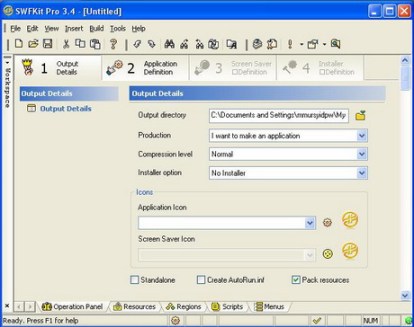
- Pada Ouput directory, arahkan ke folder (tempat project SWFKit akan diletakkan) yang baru saja anda buat.
- Pada Production, pilih I want to make an application jika anda ingin membuat file aplikasi.
- Pada Compression Level, pilih Normal
- Pada Installer Option, pilih Create a modern installer jika anda juga ingin membuat Installer.
- Pada Application Icon, jika anda memiliki icon sendiri, klik ikon bergambar gear dan cari/seleksi ikcon anda (berformat *.ico), atau biarkan saja, sehingga dengan demikian icon aplikasi yang anda buat nanti mengikuti standarnya SWFKit.
- Pada kotak Create AutoRun.inf, beri tanda seleksi.
- Klik 2 – Application Defenition (akan tampil jendela seperti di bawah)
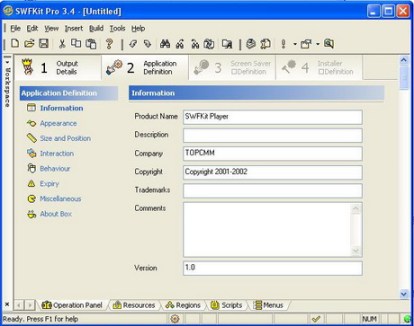
- Pada Kotak Product Name, ubah dengan nama/judul project anda.
- Pada kotak Company, Ubah dengan nama anda.
- Pada kota Copyright, edit dan sesuakan dengan tahun saat ini.
- Klik Appearance, pada Caption/Taskbar text, ganti dengan nama anda.
- Klik Size and Position, tentukan Window Size-nya (ukuran tampilan), pada Position pilih Allignment-Screen Center.
- Pada Interaction, Behavior, Expiry, dan Mascelaneous, biarkan seperti apa adanya.
- Klik About Box, Pada Links, silahkan dimodifikasi sesuai web id anda jika punya, jika tidak punya, biarkan seperti apa adanya.
- Klik menu Resources (bagian bawah) (akan tampil jendela seperti gambar di bawah)
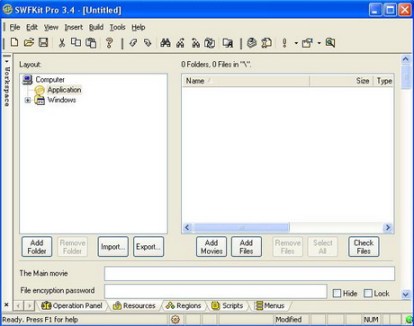
- Klik Import dan cari dan pilih folder project flash anda (yang berisi rombongan file yang akan anda eksekusi), klik OK. Setelah itu, daftar file akan tampil pada kotak sebelah kanan.
- Pastikan semua file flash dan pendukungnya anda seleksi (diberi tanda centang).
- Pada kotak The Main Movie, ketikkan file *.swf utamanya lengkap dengan extensinya.
- Klik menu Scripts (di bawah), klik Items, klik Initialize.
- Simpan pekerjaan anda ini dengan cara klik menu File – Save As (Arahkan ke folder yang saat awal telah anda buat sebagai tempat menyimpan project SWFKit ini) – pada kotak File Name ketik Nama/title project anda, klik Save.
- Klik Icon Check (atas sebelah kanan) untuk mengecek apakah terdapat kesalahan/error. (jika terjadi error/kesalahan akan terbaca di kotak bagian bawah, dan silahkan kembali anda check/lacak kembali hingga masalah error teratasi). Kemungkinan terjadinya error misalnya terdapat kotak isian yang mestinya tidak boleh kosong tetapi anda kosongi.
- Untuk melihat preview-nya tekan F9 pada keyboard. Jika hasil preview sudah seperti yang kita kehendaki, tekan F7 keyboard atau klik menu Build – klik Build.
- Tunggu sampai proses building selesai. (Tanda lingkaran merah di sudut bawah adalah indicator bahwa proses building sedang berjalan. Selesainya proses building ditandai berubahnya warna indicator dari merah menjadi hijau).
- Selesai dan cek/buka folder tempat anda menyimpan project SWFKit.
thanks Mr. Mursyid, ini sangat membantu saya
BalasHapus